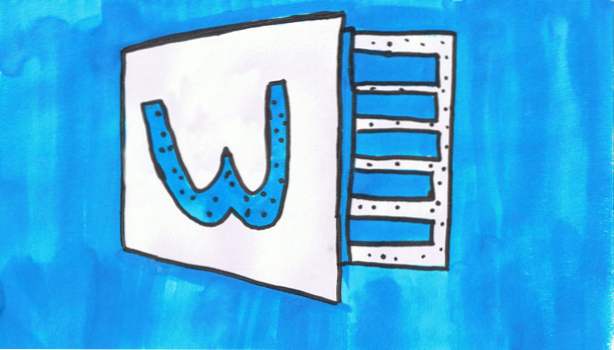
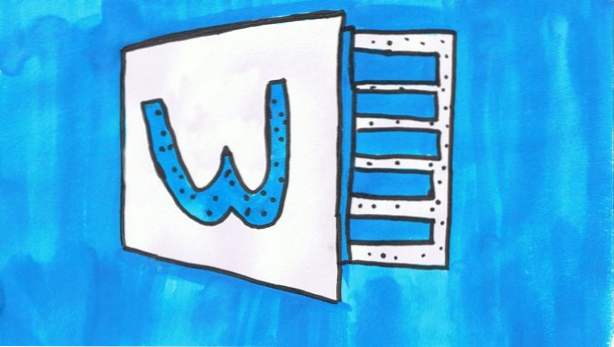
Numreringssidor i ett Word-dokument är en vanlig och enkel uppgift. Medan du lägger till sidnummer från början av ett dokument krävs bara några klick, kan det vara lite svårt att lägga till nummer från en viss sida. Du måste gå igenom flera steg om du vill göra det senare (dvs. bryta länken mellan sidor i dokumentet, gå till rubriken eller sidfoten och lägga till siffrorna). Om det låter komplicerat för dig, kommer denna handledning att gå igenom alla nödvändiga steg för att lägga till sidnummer i ditt dokument på nolltid.
Antag att du har ett dokument på 15 sidor, och du vill infoga sidnumren från sidan 10. Så här gör du det:
1. Öppna önskat Word-dokument.
2. Gå till önskad sida. I det här fallet är det sidan 10 och sedan vänsterklick längst upp på sidan för att ställa in pekaren.
3. Gå tillLayout -> Avbrott -> Avbrott -> Nästa sida.



4. Dubbelklicka längst upp på den aktuella sidan för att komma in i Sidhuvud och sidfotverktyg, och då un-check Länk till Föregående om den är markerad.


5. När du fortfarande tittar på sidhuvud och sidfotverktyg, gå till Sidnummer -> Format Sidnummer.

6. Markera i popup-fönstret Börja på, och fyll i det ursprungliga numret. Om du vill börja från 1 fyller du i 1. Klicka ok för att rädda förändringen.

7. Gå tillbaka till Sidonummer, välj antingen Förstasidan eller Bottom of Page, och välj sedan en stil.

8. Klicka på Stäng rubrik och sidfot.

9. Dubbelkontrollera att siffrorna har lagts till korrekt på sidorna. Om de inte är kan du ångra ändringarna och börja om. Det viktigaste steget här är Steg 4: Inaktivera Länk till Föregående. Om du ser siffror som visas från sidan 1 har du förmodligen inte brutit den här länken.

